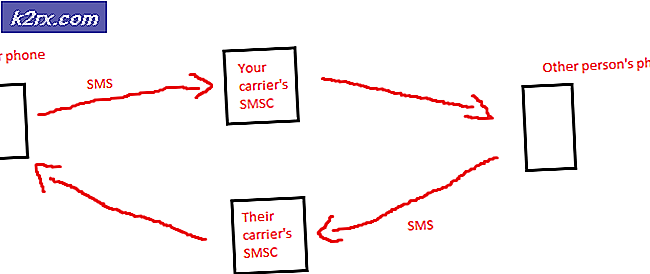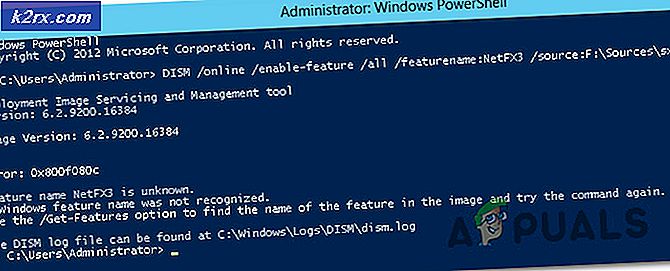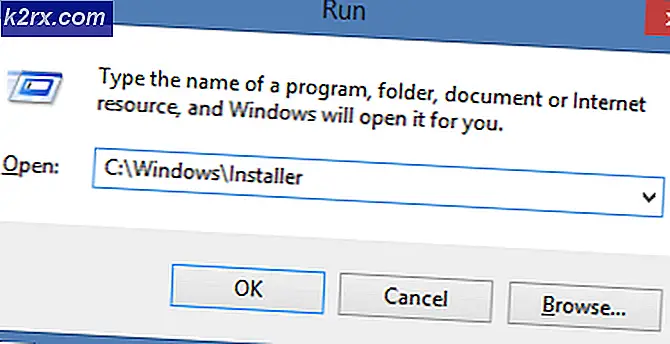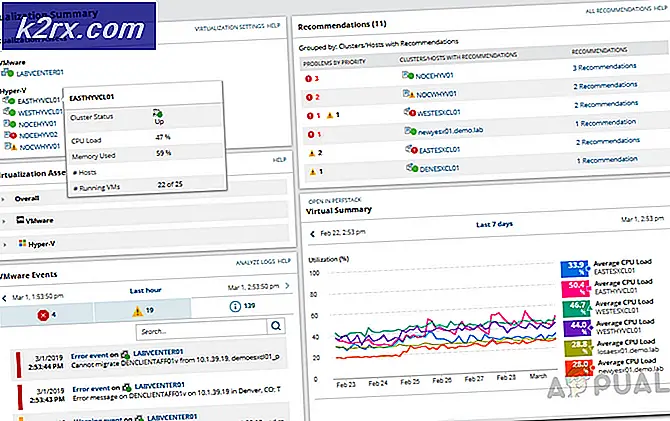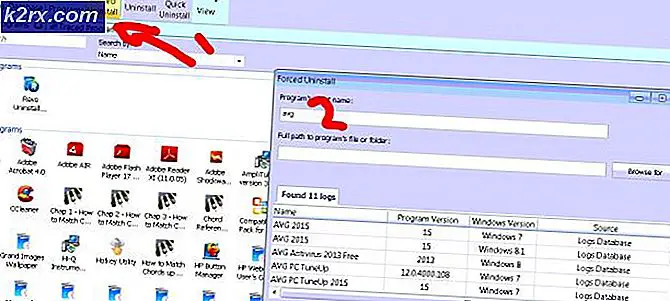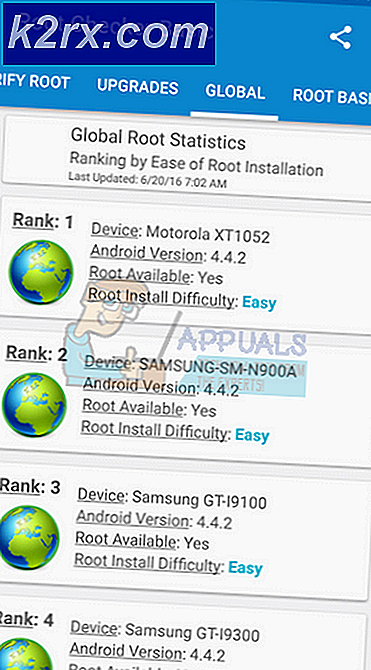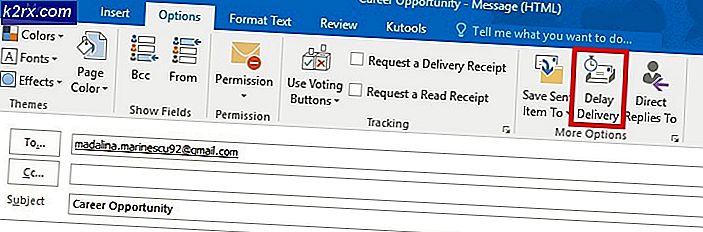Cách thay đổi ngôn ngữ trên thiết bị Android của bạn
Máy tính bảng là một trong những phát minh hữu ích và mang tính cách mạng nhất ngày nay và tuổi tác. Như hầu hết mọi người đều biết, thị trường máy tính bảng hiện đang bị chi phối bởi hệ điều hành Android - một hệ điều hành được thiết kế để đáp ứng nhu cầu của các cá nhân trên toàn thế giới và càng đa dạng càng tốt. Do đó, máy tính bảng chạy trên hệ điều hành Android có thể được lập trình để hiển thị thông tin bằng nhiều ngôn ngữ khác nhau, với nhiều ngôn ngữ liên tục được thêm vào danh sách.
Ngôn ngữ mà máy tính bảng Android hiển thị thông tin ở ngoài hộp là ngôn ngữ chính thức của quốc gia hoặc quốc gia nơi cơ sở người tiêu dùng nhắm mục tiêu của nó. Tuy nhiên, điều này đôi khi có thể là một vấn đề. Ví dụ, một người biết nhưng một vài từ tiếng Nhật chắc chắn sẽ muốn thay đổi ngôn ngữ của máy tính bảng Android mà họ đã mua từ Nhật Bản sang tiếng Anh. Trong khi làm như vậy là chắc chắn có thể, nó có thể khá khó khăn và khó hiểu, đặc biệt là khi một máy tính bảng Android là trong một ngôn ngữ mà người dùng không thể hiểu được. Sau đây là tất cả các bước mà một người phải hoàn thành để thay đổi ngôn ngữ trên máy tính bảng chạy trên Hệ điều hành Android:
1. Điều hướng đến Cài đặt của máy tính bảng, một khu vực của hệ điều hành, trên hầu hết các máy tính bảng, được mô tả bởi một thiết bị.
2. Xác định vị trí và mở cài đặt Ngôn ngữ & Phương thức nhập cho thiết bị ở cột bên trái, nơi có nhiều loại cài đặt khác nhau được liệt kê. Đối với những người sử dụng máy tính bảng bằng ngôn ngữ mà họ không thể hiểu, nút cho cài đặt Ngôn ngữ và Phương thức nhập có thể dễ dàng tìm thấy nếu người ta tìm kiếm một ô có chữ A và ba chấm nhỏ bên dưới bảng chữ cái.
3. Chạm vào tùy chọn đầu tiên trong danh sách Cài đặt ngôn ngữ và phương thức nhập. Làm như vậy sẽ đưa người dùng đến cài đặt Ngôn ngữ bất kể họ đang sử dụng máy tính bảng Android nào.
4. Cuộn qua danh sách và chỉ cần tìm và nhấn vào ngôn ngữ mong muốn
5. Máy tính bảng sẽ mất một vài khoảnh khắc ngắn gọn để xử lý lựa chọn và sau đó đưa người dùng đến màn hình trước đó, nơi người dùng sẽ dễ dàng nhận thấy rằng ngôn ngữ của máy tính bảng đã được thay đổi thành ngôn ngữ mong muốn.
Mẹo CHUYÊN NGHIỆP: Nếu vấn đề xảy ra với máy tính của bạn hoặc máy tính xách tay / máy tính xách tay, bạn nên thử sử dụng phần mềm Reimage Plus có thể quét các kho lưu trữ và thay thế các tệp bị hỏng và bị thiếu. Điều này làm việc trong hầu hết các trường hợp, nơi vấn đề được bắt nguồn do một tham nhũng hệ thống. Bạn có thể tải xuống Reimage Plus bằng cách nhấp vào đây